Учимся работать с Google веб-мастером
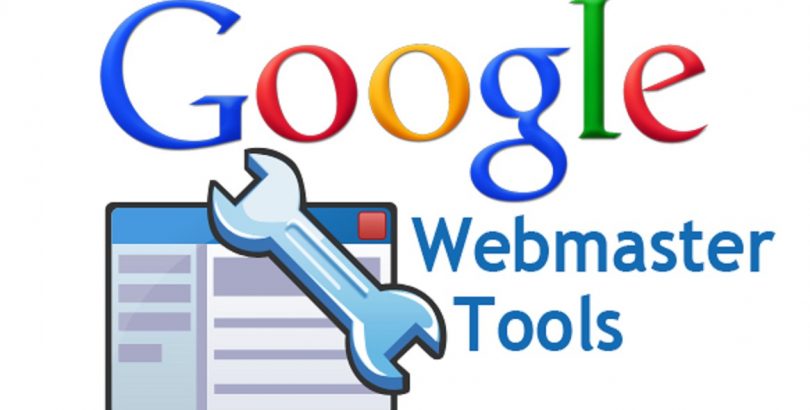
У многих известных поисковиков есть своя собственная панель инструментов, открывающая перед веб-мастерами поистине широкие возможности.
Поисковая система Google не является исключением и предлагает замечательный сервис Google Webmaster Tools.
Собственно, с этим сервисом мы сегодня и познакомимся. Наряду с Яндекс. Вебмастер, он является основным инструментом любого уважающего себя владельца сайта. При этом очень важно мониторить работу своего ресурса именно двумя инструментами (Яндекс и Google), дабы избежать неприятных неожиданностей и вовремя внести коррективы в свой проект, если они все-таки возникнут.
В данной статье будут рассмотрены основные принципы работы с системой Google Webmaster Tools. Используя наши советы, вы сможете эффективно использовать данный сервис и, без сомнения, улучшите качественные показатели своего сайта.
-
В первую очередь, вам нужно будет создать свой собственный аккаунт в Google. C этого начинается работа в любом подобном сервисе. Кстати, данный аккаунт вам все равно пригодится в дальнейшем, ведь именно он откроет перед вами десятки сервисов от Google, среди которых Gmail, Picasa, Blogger, Google+, FeedBurner, Analytics и многие-многие другие.
-
После того, как вы зайдете в Вебмастер, увидите главную страницу. Можно приступать к добавлению своих проектов.
-
Процедура вполне стандартна – равно как и в Яндекс. Вебмастер, вам потребуется подтвердить, что именно вы являетесь владельцем данного сайта. Самый простой вариант – скачать файл, который предлагает вам Google. После этого остается загрузить его в корень сайта через FTP клиент и нажать «Подтвердить».
-
Конечно же, есть и альтернативные способы прохождения подлинности:
-
После выполнения одного из условий, перечисленных выше, вас перебросит в окно «Инструменты для веб-мастеров» – здесь и находится основное меню:
Внизу будет указано число ошибок, которые были обнаружены на вашем сайте, а также количество запросов, по которым ранжируется ваш ресурс.
Хотите увидеть все запросы? Нажимаем на «Поисковые запросы» (эта ссылка расположена в центре, а если смотреть слева, то во вкладке «Трафик»).
-
Итак, было бы неплохо добавить Sitemap и проверить файл Robots.txt в нашем Google Веб-мастере. Для этого нам с вами понадобятся инструменты, которые будут доступны в раскрывающемся меню слева:
При этом сам пункт «Файлы Sitemap» (он нам как раз и нужен) находится в разделе «Оптимизация»:
-
Чтобы поисковик Google подгрузил ваш Sitemap, нажмите на кнопку «Отправить файл Sitemap» и пропишите путь к нему в открывшемся окне. Далее нажмите «Добавление и проверка файла Sitemap»:
Может так случиться, что здесь вы увидите старый/лишний файлы карты – его сразу удаляем. После этого открываем вкладку «Состояние» и пункт «Заблокированные URL». Именно здесь можно проверить работоспособность файла robots.txt. Все делается по аналогии с Яндекс. Вебмастером:
-
Кстати, в нижнее поле (оно называется URL-адреса) можно вставить любые веб-странички своего сайта, которые вы хотели бы проверить на доступность для бота Google.
При помощи ssl сертификата для сайта персональные данные, такие как данные кредитной карты, будут надёжно защищены. Советуем почитать больше про ssl сертификаты.
Зайдите в панель инструментов Google и во вкладке «Оптимизация» выберите пункт «Удалить URL-адреса». В данном меню, например, можно запросить у Google удаление какого-то конкретного адреса URL из индекса. Кстати, это может быть и отдельный документ, и файл изображения, и весь сайт. Вам нужно лишь выбрать в меню, что именно вы хотели бы удалить:
-
Следующим пунктом идет «Конфигурация», которая находится в панели Google Веб-мастера и называется «Ссылки сайта». Чаще всего здесь красуется надпись следующего содержания: «Служба Гугл не создала для вас ссылок». Следовательно, настроить что-либо вы не сможете. Что поделать, Google сам решает, будут ли показываться ссылки на внутренние веб-страницы вашего веб-сайта в выдаче прямо над URL:
-
Во вкладке «Изменение адреса» вы познакомитесь с подробной инструкцией по переносу вашего веб-сайта на другой домен. После выполнения всех рекомендаций сможете добавить новый домен в Google Webmaster Tools. Далее делаете вот что:
— Зайдите в настройки вашего старого домена.
— Перейдите по ссылке «Изменить адрес».
— В открывшемся поле выберите из списка «Новый URL для kvash_stariy_domen.ru:» новое имя домена.
-
Во вкладке «Настройки» можно подкорректировать основные настройки вашего веб-сайта для Google, а в «Основной домен» – выбрать адрес сайта с www или без www.
Конечно, мы вам советуем установить свой основной домен на уровне вашего хостинга, используя ссылку-редирект 301. Знаете, почему? Тогда в настройках можно настроить «Не устанавливать основное доменное имя».
Также в панели инструментов Google есть много других настроек, с которыми вы познакомитесь ближе уже при личном изучении. Нам остается пожелать вам только удачи в развитии сайта и хорошей конверсии. И кабинет Google Веб-мастер вам в этом поможет.